在使用Windows10操作系统的过程中,随着数据量的增长和硬盘的老化,更换新硬盘成为了许多用户需要面对的问题。本文将详细介绍如何在Windows10操作系统上安装新硬盘,帮助读者顺利完成硬盘更换并恢复系统。
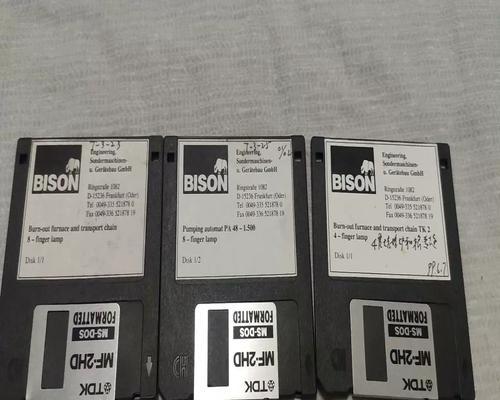
一:准备工作
在进行新硬盘安装之前,我们需要准备一些工具和材料。确保你已经购买了适合你电脑的新硬盘,并且具备一些基本的硬件工具,如螺丝刀等。
二:备份重要数据
在进行硬盘更换之前,我们强烈建议备份你的重要数据。这可以通过将数据复制到外部存储设备,如移动硬盘或云存储服务来实现。
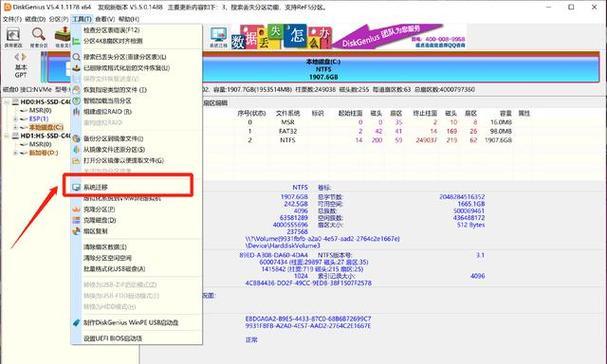
三:关机并断开电源
在进行硬盘更换之前,务必关机并拔掉电源插头。这是为了避免电击和其他意外情况发生。
四:打开机箱并插入新硬盘
使用螺丝刀打开计算机机箱,找到原硬盘的插槽位置。将新硬盘插入插槽,并用螺丝固定。
五:连接硬盘数据线和电源线
找到新硬盘上的SATA数据接口和电源接口,分别连接到主板和电源。

六:启动计算机并进入BIOS设置
重新连接电源并启动计算机。在启动过程中按下相应的按键进入BIOS设置界面。
七:设置启动顺序
在BIOS设置界面中,找到启动选项,并将新硬盘设置为首选启动设备。
八:保存设置并重启
保存BIOS设置,并重启计算机。此时,计算机将从新硬盘启动。
九:安装Windows10操作系统
在启动过程中,按照屏幕上的提示选择合适的语言和时间设置等信息,然后选择“自定义安装”。
十:分区和格式化新硬盘
在安装界面中,选择新硬盘并进行分区和格式化操作。可以选择将整个硬盘作为一个分区,或者根据需要创建多个分区。
十一:安装Windows10
选择一个分区来安装Windows10操作系统,并按照屏幕上的提示完成安装过程。
十二:驱动安装和系统更新
安装完Windows10后,需要安装相关的硬件驱动程序,并进行系统更新以获取最新的功能和修复程序。
十三:数据恢复与应用程序安装
在系统恢复后,将之前备份的数据复制回新硬盘,并重新安装和配置你需要的应用程序。
十四:优化系统设置
根据个人需求,进行系统设置的优化,如调整电源计划、安装杀毒软件等。
十五:完成新硬盘安装
经过以上步骤,你已经成功在Windows10上安装了新硬盘。享受更大容量和更快速度的计算机体验吧!
本文详细介绍了在Windows10操作系统上安装新硬盘的步骤。准备工作、连接硬盘、BIOS设置、Windows10安装和系统配置等环节都进行了详细说明,希望读者能够根据本文提供的指导成功完成硬盘更换,并顺利恢复系统和数据。
标签: #新硬盘安装

